Wer wie ich ständig eine Dos-Box ("MSDOS-Eingabeaufforderung") offen hat, der kann sich ganz gut behelfen, wenn sich das System mal wieder aufhängen sollte. Es kommt zwar immer seltener vor, aber meist ist dann der Explorer schuld, der auch das "Start"-Menü steuert, mit dem man sein Windows runterfahren kann. Der "Rest" funktioniert dann noch…
In solchen Situationen verwende ich gerne den Befehl "shutdown", um das System neu zu starten, falls es nicht gelang den Explorer zu killen. Der "Shutdown"-Befehl ist überhaupt recht nützlich. Beispielsweise kann man damit einen Batch absetzen, der eine Aufgabe erfüllt und danach den Recher herunterfährt. Im folgenden Beispiel wird der McAfee die lokalen Platten C, D und E scannen und danach den Rechner herunterfahren. Den Batch kann man aufrufen, wenn man sowieso vor hat den Rechner herunterzufahren:
start "Antivir" /wait "C:\Programme\Network Associates\VirusScan\scan32.exe" c:\ d:\ e:\
shutdown -s
Den Inhalt in eine Text-Datei kopieren, diese bspw. ScanUndDown.bat nennen und auf dem Desktop ablegen. Dann kann man mit einem Doppelklick den Batch starten.
Mit dem Befehl "shutdown -s" wird der Rechner heruntergefahren, mit "shutdown -r" wird ein Neustart angestoßen und mit "shutdown -a" das Herunterfahren abgebrochen. Letzteres benötigte ich mal als der Rechner eines Freundes von einem Schädling befallen war. Der hatte den RPC-Dienst (oder irgendeinen anderen) gestoppt, worauf sich das System ständig selbst beenden wollte. Ein beherzter Aufruf von "shutdown -a" brach den Shutdown ab und ich konnte den Übeltäter unter die Lupe nehmen.
Falls man ein Netz hat, kann man – die entsprechenden Berechtigungen vorausgesetzt – auch andere Rechner herunterfahren. Das ist beispielsweise nützlich, wenn der Rechner zwar noch "lebt", aber nicht mehr auf Tastatur oder Maus reagiert. Ein Versuch ist es dann allemal wert, um ihn doch noch ordentlich zu beenden:
shutdown -s -m \\AndererRechnerName
Wenn man will, dass die Kiste nicht erst in 30 Sekunden beendet wird, sondern früher, dann kann man die Dauer in Sekunden durch den Parameter "-t" angeben, z.B. "-t 00".
Das Shutdown-Programm ist auf allen NT-Derivaten vorhanden: Windows 2000, XP, Vista…

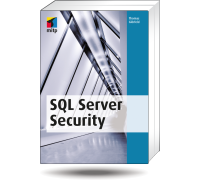



 .
.
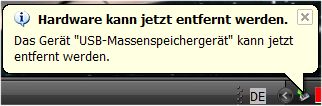

 Laut TecChannel (
Laut TecChannel (